1、新建一个零件文件,选择一个基准面,点击“草图绘制”,选择“圆”,绘制一个圆,设置参数,点击“退出草图”。
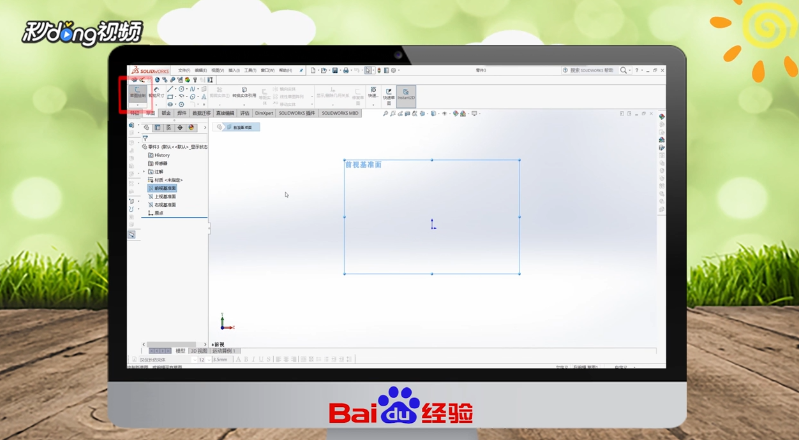
2、点击“特征”,选择“拉伸凸台/基体”,设置深度,点击“√”。
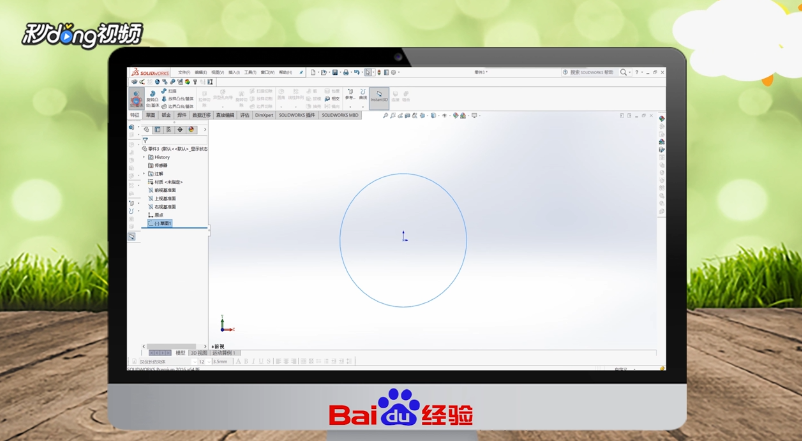
3、点击“插入”,选择“特征”,点击“倒角”,设置距离,点击“√”。

4、点击“参考”,选择“基准面”,点击“√”。

5、双击“基准面”,点击“正视于”,选择“草图”,点击“草图绘制”,绘制一个圆,设置参数,点击“√”,点击“退出草图”。

6、点击“插入”,选择“曲线”,点击“螺旋线/涡状线”,设置自己需要的参数,点击“√”。

7、点击“插入”,选择“切除”,点击“扫描”,点击螺旋线,点击“√”。

8、总结如下。

